Generando dibujos
Acerca de BIMACTUALIZARSECCION
El comando BIMACTUALIZARSECCION genera dibujos de sección a partir de entidades de sección BIM. El comando se puede utilizar seleccionando una entidad de Sección BIM en el modelo 3D o seleccionando una sección existente en un dibujo generado. El resultado se coloca en un dibujo nuevo, guardado en la misma carpeta que el dibujo del modelo, a menos que se especifique una carpeta diferente en la propiedad Archivo de destino de la entidad Sección BIM.

Para obtener más información sobre este comando, visite el artículo Comando BIMACTUALIZARSECCION.
Procedimiento: generación de secciones BIM
Las Secciones BIM se pueden generar de 2 maneras:
- En el espacio modelo.
- Usando el BIM Navegador de proyectos.
Espacio modelo
- Seleccione una o más entidades de la sección BIM.
- (Opcional) Editar las propiedades de la sección (p. ej. Escala, Nombre, Archivo de destino).
- Elija Generar sección en la pestaña de comando Modelo del Quad.
BricsCAD® informa el número de secciones generadas y sus nombres en la línea de comando, por ejemplo:
Se generaron 8 secciones:
D:\Bricsys Informes\V25\Villa\Elevations.dwg
D:\Bricsys Informes\V25\Villa\Plans.dwg
D:\Bricsys Informes\V25\Villa\Sections.dwg
En el ejemplo anterior, se generaron y exportaron 2 planos, 4 alzados y 2 secciones transversales a 3 dibujos.
Navegador de proyectos
- En la pestaña Secciones y vistas del panel Explorador de proyectos , haga clic con el botón derecho en la sección.
- (Opcional) Elija Seleccionar entidad de sección para cambiar sus propiedades en el panel Propiedades .
- Elija Actualizar ahora o Actualizar en segundo plano.
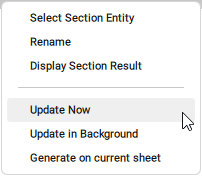
- Elija Actualizar proyecto en el panel Explorador de proyectos .
Se genera una nueva sección en el segmento Hojas del Explorador de proyectos.
Nota:- Capa BIM_SECTIONS_PREVIOUS : el resultado de la generación de la sección anterior se almacena en la capa dedicada BIM_SECTIONS_PREVIOUS . Esto está congelado de forma predeterminada.
- Capa BIM_VIEWPORTS : las ventanas gráficas generadas se colocan en la capa dedicada BIM_VIEWPORTS si se desea.
- El administrador de SheetSet ajusta automática y silenciosamente las rutas de los archivos después de que se haya reubicado la carpeta del proyecto si se utiliza la misma carpeta para todos los archivos.
Abrir secciones BIM
BIMABRIRSECCION navega entre el dibujo del modelo que contiene una entidad de Sección BIM y el dibujo generado correspondiente. El comando funciona bidireccionalmente.

Para obtener más información sobre este comando, visite el artículo Comando BIMABRIRSECCION.
- Del modelo 3D.
- Usando el BIM Navegador de proyectos.
Del modelo 3D
Para abrir un documento 2D desde el modelo 3D:
- Seleccione una o más secciones BIM.
- Elija Abrir modelo en el grupo de comandos Modelo del Quad.
- Se abren los dibujos de sección 2D.
Navegador de proyectos
- Haga doble clic en la vista de hoja en la pestaña Hojas del panel Explorador de proyectos .
El dibujo de sección 2D se abre con la vista de hoja seleccionada.
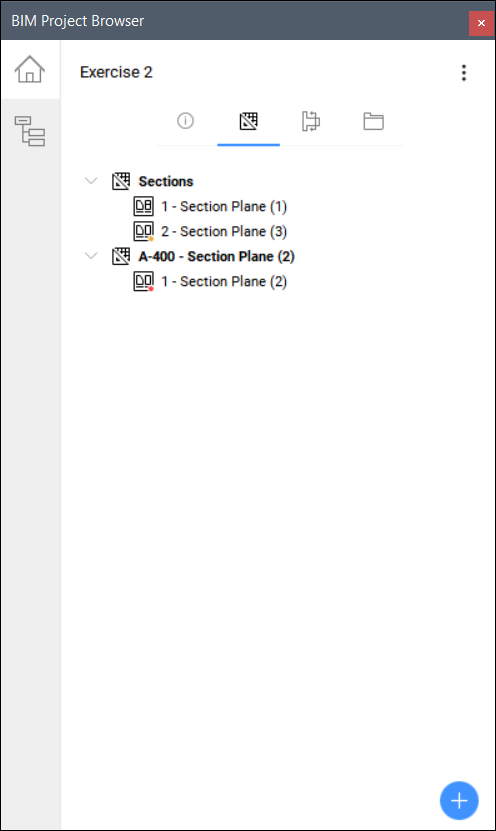
- En la pestaña Secciones y vistas del panel Explorador de proyectos , haga clic con el botón derecho en la sección y elija Mostrar resultado de sección en el menú contextual.
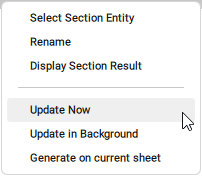
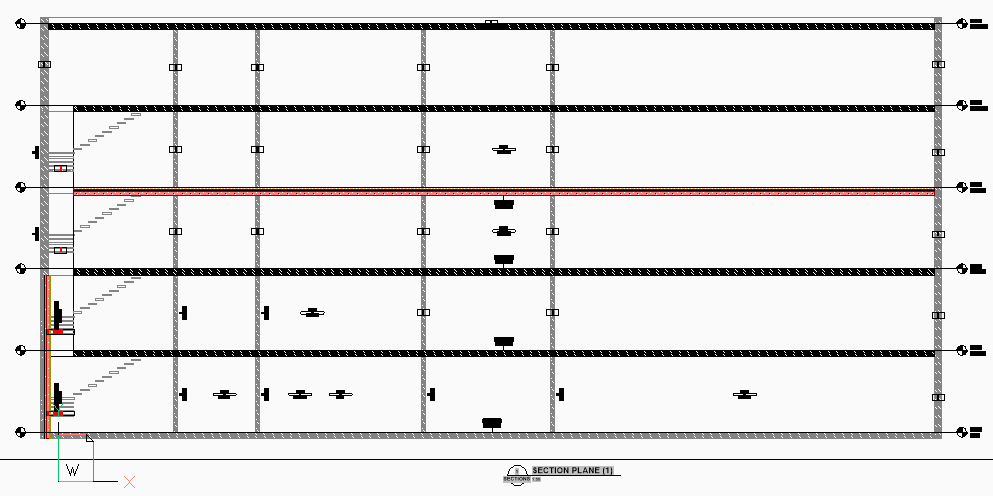
Actualizar secciones BIM
- En el modelo 3D.
- En el archivo de documentación 2D generado.
- En el panel Explorador de proyectos BIM .
Cuando la documentación 2D ya no está sincronizada con el modelo 3D, las vistas de hoja correspondientes muestran una marca roja en la pestaña Hojas del panel Explorador de proyectos .
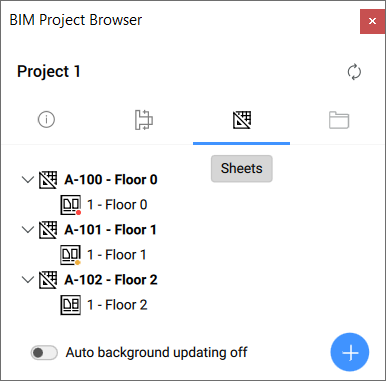
Las vistas de hoja muestran una marca naranja en la pestaña Hojas del panel Explorador de proyectos si aún no están actualizadas.
- Actualiza las secciones BIM en tu modelo 3D
- Para actualizar las secciones BIM a través de su modelo 3D, utilice el mismo proceso que se utiliza para generar vistas.
- Actualizar secciones BIM en el archivo de documentación 2D
- Una marca roja en el resultado de la sección indica que el bloque generado de la Sección BIM ya no está sincronizado con el modelo 3D y debe actualizarse. Esto se puede hacer en el espacio Modelo o en el Diseño.
- Actualizar una sección BIM en el espacio modelo
-
- Coloque el cursor sobre el bloque de sección a actualizar.
- Elija Actualizar sección en el grupo de comandos Modelo en el Quad (4).
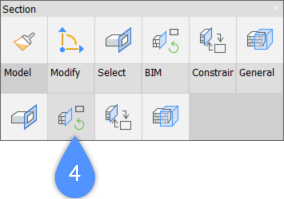
- Actualizar una sección BIM en un diseño
-
- Haga clic en la pestaña Diseño .
- Coloque el cursor sobre la ventana gráfica de la Sección BIM para actualizar.
- Elija Actualizar sección en el grupo de comandos Modelo del Quad (5).
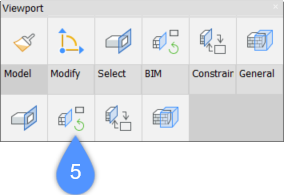
El resultado de la generación de la sección anterior se almacena en la capa dedicada BIM_SECTIONS_PREVIOUS . Descongelar la capa (6) para comprobar las modificaciones.
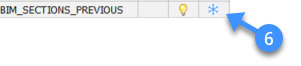
El contenido de la capa BIM_SECTIONS_PREVIOUS se muestra en magenta.
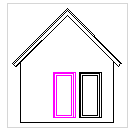
- Personaliza el resultado de la Sección BIM
-
Puede personalizar el resultado de una sección BIM asignándole un plano escrito con la configuración deseada. Para hacer esto, seleccione el bloque de sección, vaya a la categoría de propiedades BIM en el panel Propiedades y elija una opción en el menú desplegable de la propiedad Plano tipo .
A través de planos escritos, los gráficos de las entidades del modelo se pueden personalizar independientemente de sus capas asignadas o estados de capa. También puedes agregar una imagen de fondo, para generar sombras en alzados o para enriquecer la calidad gráfica de la sección. La imagen de fondo se crea en el estilo visual activo del modelo.
Para obtener más información, consulte los artículos Cuadro de diálogo Editor de planos tipo BIM y Trabajar con planos tipo.
Nota: La variable del sistema RENDERCOMPOSITIONMATERIAL debe establecerse en el.
- Actualizar secciones BIM en el navegador de proyectos
-
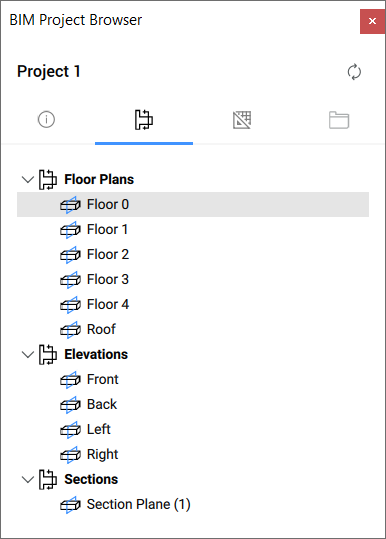
- Haga clic con el botón derecho en una sección del panel Explorador de proyectos BIM .
- Seleccione Actualizar ahora o Actualizar en segundo plano en el menú contextual.
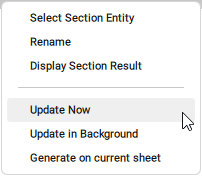
Indicadores de sección, indicadores de historia y llamadas de cuadrícula
Se proporcionan indicadores de sección para cualquier sección que se cruce con la sección fuente, si la sección fuente es un plano. Se almacenan en la capa dedicada BIM_SECTIONS . Active la capa o Desactívela para administrar la visibilidad de los indicadores.
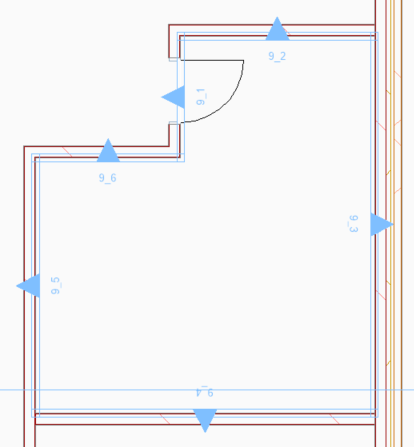
Se proporcionan indicadores de piso para cualquier sección no horizontal si el dibujo del modelo tiene pisos.
Se proporcionan llamadas de cuadrícula si el dibujo del modelo tiene una cuadrícula y es paralela o perpendicular al plano de sección de origen.

